Какой класс флешки лучше: Какой класс карты памяти лучше выбрать

Какой класс карты памяти лучше выбрать


Всем привет! Думаю что многих из вас интересует вопрос какой класс карты памяти лучше выбрать для фотоаппарата, видеокамеры, планшета, мобильного телефона или какого-нибудь другого цифрового устройства, которое использует для хранения информации карту формата SD. Наверняка вы знаете, что существует несколько поколений карт в формате SD с классификацией скорости и объемом памяти. Так вот каждый тип карты памяти имеет свою спецификацию, которая на прямую влияет на область применения и режим совместимости с тем или иным устройством.
Многие потребители выбирая накопитель для своего цифрового устройство совершенно напрасно игнорируют классы SD карт памяти принимая во внимание лишь тип и большой объем для хранения информации. В последнее время уже сами производители четко и ясно в спецификации к устройству указывают какой класс карты памяти нужен для совместной работы с девайсом. Однако некоторым потребителям до сих пор сложно разобраться в типах, классах, объемах и совместимости SD накопителей. Я постараюсь в этой статье максимально просто и подробно рассказать о цифровой карте памяти в формате SD.


Начну с того, что формат SD пришел на смену портативной флеш-карте памяти MMC (MultiMedia Card) с которой они физически имеют один и тот же размер (32×24×2,1 мм), но технически имеют разное исполнение. Рассматриваемый формат имеет собственный контроллер и специальную защищенную область от несанкционированного доступа, а также ручной переключатель для предотвращения неумышленного стирания или перезаписи существующей информации. Имейте ввиду, что защита от случайного стирания активируется не самой картой SD, а устройством в котором она находится, при условии, что в нем есть поддержка данной функции.
Объем и формат SD карты памяти.
Существует несколько типов карт памяти в формате SD (Secure Digital Memory Card), которые я ниже перечислил в порядке обратной совместимости. То бишь предыдущий формат карты памяти в приведенном списке обратно совместим со следующими и не взаимозаменяем в обратном порядке.
SD (Secure Digital Memory Card) — это самый первый формат безопасной цифровой карты памяти. Данный тип совместим со всеми цифровыми устройствами, которые поддерживают все следующие форматы (SD, SDHC, SDXC).
- Максимальный объем памяти: 4 ГБ;
- Скорость обмена информацией: 12,5 МБ/с;
- Изначально файловая система: FAT16.
SDHC (SD High Capacity) — это следующая SD карта памяти высокой емкости. Этот формат работает немного иначе, чем предыдущий представитель и не имеет обратной совместимости с устройствами, которые поддерживают формат SD.
- Максимальный объем памяти: 32 ГБ;
- Скорость обмена информацией: 12,5 МБ/с;
- Изначально файловая система: FAT32.
SDXC (SD Extended Capacity) — очередной потомок SD карты памяти расширенной емкости. Данный формат имеет другую файловую систему и поэтому не имеет обратной совместимости с цифровыми устройствами, которые работают только с SD. Многие устройства выпущенные после 2010 года должны быть совместимы с этим форматом. Чтобы окончательно убедиться в совместимости карты памяти с устройством найдите логотип SDXC на карте и девайсе. К тому же кардридер умеющий работать с форматом не выше SDHC не будет совместим с картами SDXC. Этот формат поддерживается не всеми операционными системами.
- Максимальный объем памяти: 2 TБ;
- Скорость обмена информацией: 25 МБ/с;
- Изначально файловая система: exFAT.
SDHC I, SDXC I, SDHC II, SDXC II — карта с одним из таких логотипов имеет повышенную скорость обмена данными за счет усовершенствования интерфейса шины UHS. На простом и понятном языке можно сказать, что UHS (Ultra High Speed) представляет из себя дополнение к оригинальному интерфейсу формата SD, который время от времени совершенствуется разработчиками. Следует сказать, что хост-устройство получит максимально возможную скорость UHS только в том случае если и карта памяти и принимающее устройство поддерживают UHS, иначе для них будет доступна более медленная скорость предусмотренная в формате SD.
- UHS I — имеет две архитектуры для максимально быстрого обмена данными в 50 МБ/с и 104 МБ/с. Здесь разработчики переопределили назначение некоторых контактов, чтобы воплотить в жизнь четырех битный обмен данными.
- UHS II — следующее усовершенствованное поколение также имеет две архитектуры для скоростного обмена данными в 156 МБ/с и 312 МБ/с. Также используется четырех битный режим обмена данными.
Здесь указана максимально возможная скорость обмена данными для интерфейса, а узнать поддерживаемую скорость передачи данных для той или иной карты памяти вы можете из спецификации на сайте производителя или из информационной наклейки на упаковке карты. Полная совместимость карт UHS с цифровыми устройствами не имеющими высокоскоростной протокол UHS.
Типы SD карт памяти.
Поскольку данный формат SD нацелен в основном на портативные устройства, то он состоит из трех типов. Каждый тип карты имеет свой размер.


Например, cтандартный формат SD имеет размер 32×24×2,1 мм, а miniSD имеет размер 21,5×20×1,4 мм. У маленького формата microSD самый компактный размер 11×15×1 мм, а с помощью специальных переходников этот тип карты памяти можно адаптировать под нужный форм-фактор слота.
Классы SD карт памяти.
Теперь давайте разберем с вами что означает класс карты памяти и какую смысловую нагрузку эта информация несет в себе для потребителя. Итак, под классами содержится информация о минимальной скорости записи на карту памяти. Другими словами, чем выше класс карты памяти, тем быстрее можно записывать и сохранять объемную информацию, воспроизводить большие аудио и видео файлы без перерывов и обрывков звука.


А чтобы потребителю было проще ориентироваться в скоростных возможностях карт памяти, международная ассоциация SD Card Association классифицировала их по скоростным признакам (множителю) вместе с цифровыми устройствами, которые могут работать с ними, под названием SD Speed Class. Скорость на картах памяти указывается через специальный множитель, называемый рейтингом.
Этот показатель постоянно растет, но на данный момент множитель SD карты от 6x до 633x. Чтобы было понятно, скажу, что 1x = 150 КБ/с. Получается что карты начального уровня имеют скорость 6x = 900 КБ/с, а SD карты высшего уровня сопоставимы скорости 633x = МБ/с. Согласно скоростной спецификации от SD Card Association все карты памяти делятся по [mark]минимальным скоростным признакам записи[/mark] так:
- SD Class 2: скорость записи не менее 2 МБ/с — множитель 13 ;
- SD Class 4: скорость записи не менее 4 МБ/с — множитель 26;
- SD Class 6: скорость записи не менее 6 МБ/с — множитель 40;
- SD Class 10: скорость записи не менее 10 МБ/с — множитель 66;
- SD Class 16: скорость записи не менее 16 МБ/с — множитель 106.
Именно класс карты памяти является одним из важных параметров при выборе съемного SD накопителя. В предыдущей публикации про выбор USB-флеш-накопителя я затрагивал тему о недобросовестных производителях и в данном случае карта памяти SD не стала исключением.
К сожалению находятся «честные» производители, которые на карте указывают множитель не соответствующий действительной скорости. То бишь карта на деле может иметь заявленную скорость изготовителем, но в режиме чтения, а не записи.
Чтобы определить множитель SD карты памяти, можно провести свой независимый тест с помощью картридера и специализированной программы (например, для Windows — h3testw; Linux — F3), а после полученные результаты сравнить с таблицей. Также можете посмотреть, как мы проводили тест программой USB-Flash-Banchmark, которую также можно использовать для тестирования SD и MMC карт.
| Рейтинг/Множитель (X) | Скорость (МБ/с) | Класс SDHC |
|---|---|---|
| 6x | 0,9 | n/a |
| 13x | 2,0 | 2 |
| 26x | 4,0 | 4 |
| 32x | 4,8 | 5 |
| 40x | 6,0 | 6 |
| 66x | 10,0 | 10 |
| 100x | 15,0 | 15 |
| 133x | 20,0 | 20 |
| 150x | 22,5 | 22 |
| 200x | 30,0 | 30 |
| 266x | 40,0 | 40 |
| 300x | 45,0 | 45 |
| 400x | 60,0 | 60 |
| 600x | 90,0 | 90 |
Рейтинг класса скорости играет немаловажную роль для режима HD-видео, потому что в этом случае цифровое устройство находится в состоянии постоянного сохранения потока данных на карту памяти. Именно разрешение и формат влияют на количество устойчивых потоков данных. Поэтому обязательно посмотрите в инструкции цифрового устройства требования по минимальному классу скорости для режима HD-видео.
Как выбрать SD карту.
Как правило скоростной класс карты памяти на шильдике простого формата SD обозначается цифрой внутри буквы C, а для стандарта UHS скоростной класс определяется цифрой внутри буквы U. Область применения классов и совместимость с устройствами.
| Класс | Скорость записи | Предназначение |
| Class 2 | не менее 2 МБ/с | Запись видео данных для телевидения стандартного разрешения формата SD |
| Class 4 | не менее 4 МБ/с | Для записи видео формата HD(высокая четкость), а также формата Full HD (выысокое разрешение от 720p до 1080p/1080i). Цифровые фотокамеры начального уровня, игровые приставки и другие устройства с поддержкой карт формата SDHC. |
| Class 6 | не менее 6 МБ/с | |
| Class 10 | не менее 10 МБ/с | Для записи видео в формате Full HD (1080p) и последовательной регистрации HD stills (high-speed data bus) |
| UHS Speed Class 1 (U1) | не менее 10 МБ/с | Запись видео в формате Full HD, трехмерного видео изображения, съемка фотографий в формате высокой четкости (HD) и запись вещаний в реальном времени |
| UHS Speed Class 3 (U3) | не менее 30 МБ/с | Запись видеофайлов для телевидения 4K — телевидение UHD (UHS bus). Фотоаппараты D-SLR и D-SLM и видеокамеры с поддержкой 4K или 2K. |
И напоследок скажу еще несколько слов о режиме совместимости карт SD. Карты памяти SDHC не совместимы с теми цифровыми устройствами, которые изначально предназначены только для работы с картами SD, а вот те хост-устройства (фотоаппарат, видеокамера, телефон…) которые могут трудиться с SDHC-картами полностью совместимы с SD-картами.


Карты памяти формата SDXC следует использовать только с SDXC устройствами, так как с девайсами SD / SDHC работать не будут, а вот цифровые устройства SDXC могут использовать и поддерживать SD, SDHC и SDXC карты памяти. Хост-устройства SDHC поддерживают как SD так и SDHC карты памяти, а карты памяти в формате SDHC можно использовать с цифровыми устройствами SDHC и SDXC.
Надеюсь у меня получилось рассказать просто о сложном и вы теперь сможете выбрать карту SD для своего фотоаппарата, видеокамеры, телефона, планшета, ридера и так далее. Подписывайтесь на новые статьи, впереди еще будет много интересного. Если вы можете дополнить материал или выразить свое мнение, то непременно сделайте это в комментариях.
Если вы нашли ошибку, пожалуйста, выделите фрагмент текста и нажмите Ctrl+Enter.
Читайте также
Поделитесь в соцсетях:
0
0
Спасибо за развёрнутый ответ. Разобрался
2
0
Для планшетов Prestigio предусмотрены мусорные баки во дворе.
0
0
Купил недавно карту Samsung 256GB за 15 баксов на али по акции… Пришла, без упаковки чисто адаптер и карта в коробочке. Скорость записи больших файлов 10 Мбит/с, софт показывает 22 Мбит/с запись, чтение и там и там 4-5 Мбит/с. h3testw залил 238GB файлов и прочел их, заняла вся процедура около 20 часов. И вот не понятно, вроде емкость реальная, но скорость явно не как U3? Как еще можно проверить подделка это или нет?
2
0
Вы бы написали модель своего планшета, чтобы можно было выяснить… Возможно производитель ошибся, а не автор поста.
1
0
У Sony обычно применяются карты MemoryStick
0
0
здравствуйте! помогите пожалуйста подобрать карту памяти для планшета Prestigio MultiPad PMP5080CPRO
0
0
Подойдёт ли карта память с меткой «для экшн-камеры» на смартфон? Для записи видео и фото
0
0
Здравствуйте. Есть старый фотоаппарат Sony Cyber-Shot DSC-W570 (2011 год выпуска). Хотелось бы купить карту памяти на 64 Гб. В нашем магазине имеются несколько привлекательных предложений карт SD с классом U1. Но будет ли такой класс работать на старом фотоаппарате? Или поискать 10 класс (С10)?
0
0
Всё относительно. Качественная вещь не может стоить дёшево. А продавцы действительно порой удивляют своими ценами.
1
0
цена карты памяти зависит только от наглости продавца! а не от качества! Нужно чтобы можно было на компьютере проверить ее качество через программу h3testw — это будет весьма надежно! Так же должна быть гарантия на флешку или возврат денег как на сайте алиэкспресс. Кстати если не хотите переплачивать и купить дешевле чем покупают продавцы ваших магазинов воспользуйтесь функцией возврата стоимости от покупок с сайта алиэкспресс. Важно! Читайте отзывы перед покупкой товаров на али!
1
0
Какую именно и почему? Думаете так будет логичней и удобней? P.S. Мне важно мнение посетителей.
0
0
Разместите таблицу в начало статьи
0
0
Подскажите пожалуйста в чем дело? Купил несколько разных микро-SD карт на пробу. Проба такая: ВыключаюВключаю мп3 плеер — только с картой КingMax cохраняется уровень громкости и примерное положение трека. Остальные карты сбрасываются на начало и на минимальную громкость — очень неудобно! Чем KingMax отличается от других? Емкость одинаковая 2ГБ, класс не указан ни на одной карте.
0
0
Видел карту уже с множителем 1833х 275Мб/сек)) И если кто планирует записывать 4к видео, 64Гб маловато для SD карты, довольно быстро забивается))
0
0
Карты ёмкостью 64 и выше идут с завода отформатированные в exFAT. Не все устройства понимают этот формат, поэтому изначально в планшете не работала. После переформатирования в fat32 и ext4 (на фига ext4? у тебя бесконечное число циклов перезаписи, чтобы держать на флешке журналируемую ФС? в данном случае — только ext2, только скорость в ущерб излишней надёжности) exFAT похерилась и устройство увидело знакомые ФС.
2
0
Такой вопрос, почему производитель пишет, что поддерживает планшет карту microSDHC до 128 ГБ, хотя у вас написано, что данный тип карт имеет объём до 32 ГБ
1
0
Рекордная карта памяти предназначена прежде всего для съёмки видео в формате высокой чёткости 4K и 8K, а также панорамных видеороликов, файлы которых занимают очень много места. Первая в мире карта памяти объёмом 1 терабайт выпустила SanDisk, но пока она остается прототипом. Думаю, что скоро её можно будет увидеть в онлайн-магазинах.
0
0
А что за программа, на подскажете?
0
0
Посмотрите технические характеристики. Если вы хотите, чтобы вам помогли, то укажите модель устройства.
0
0
Я конечно всё понимаю,но можно как нибуть узнать какие рзмеры SD карт поддерживает мой смартфон?
Что значит класс флешки?
Флешка, или карта памяти ― это электронное портативное устройство компактного размера с функцией памяти. Оно применяется для сохранения и передачи цифровых данных. Сегодня флешку широко используют совместно с такими электронными устройствами, как телефон, аудиопроигрыватель, фотоаппарат, ноутбук и тому подобное.
Первые коммерческие форматы карты памяти появились только в начале 90-х годов и имели спецификацию PCMCIA. Сейчас те «пионеры» применяются только в основном для промышленных целей и в подключении устройств ввода-вывода.

Некоторые ошибочно предполагают, что для выбора карты памяти достаточно изучить лишь 2 параметра: объем и то, какой формат поддерживается. Однако это не так. Для действительно объективного выбора покупки стоит учесть целых пять важных аспектов (и это минимум). К ним относятся:
- Факторы совместимости. Это может быть поддерживающий формат, объем памяти, высокоскоростной интерфейс.
- Класс скорости.
- Конкретная задача.
- Наличие фальшивой продукции.
- Надежность и качество флеш-накопителя.
Классификация скорости
Если по поводу первого пункта, включающего формат, объем и интерфейс, некоторые хоть немного, но в курсе, то со вторым все гораздо сложнее. На самом же деле скорость чтения и записи карт памяти не менее важна, чем та же совместимость. Разобраться в этом вопросе сложно, но этот момент очень важно знать.
Перечень специфических особенностей дает возможность описать скорость карт четырьмя способами. Производители пользуются ими всеми, что и приводит к запутанности в определении обычным потребителем класса флешки. Ниже мы рассмотрим маркировку.
Классы и их маркировка
Что значит класс флешки? Это класс скорости или Speed Class, к которому привязывают минимальную скорость процесса записи на флешку. Исчисляется она в МБ/с (мегабайты в секунду). Существует четыре разновидности для стандартных карт:
- Класс 2 ― минимум 2 МБ/c.
- Класс 4 ― минимум 4 МБ/c.
- Класс 6 ― минимум 6 МБ/c.
- Класс 10. Скорость составляет минимум 10 МБ/c.

На обычных картах класс скорости маркируется цифрой, вписанной внутрь буквы «С».
Накопители на шине UHS
Карты, которые работают на шине UHS, имеют маркировку скорости на себе внутри буквы «U». Так указываются, например, некоторые классы флешек MicroSD со стандартом UHS. На данный момент их всего два:
- Класс 1 ― минимум 10 МБ/c.
- Класс 3 ― минимум 30 МБ/c.
Класс USB-флешки video-стандарта указывается цифрой, находящейся справа от буквы «V». Он имеет несколько разновидностей:
- 6 ― от 6 МБ/c;
- 10 ― от 10 МБ/c;
- 30 ― от 30 МБ/c;
- 60 ― от 60 МБ/c;
- 90 ― соответственно от 90 МБ/c.
Стандарт Application Performance Class
Еще существует стандарт Application Performance Class для карт памяти. Класс флешек этого стандарта указан с правой стороны от буквы «А». Существует два типа:
- Класс 1 ― с минимальной установившейся скоростью 10 МБ/c, со случайным минимальным чтением в размере 1500 IOPS (количество операционных действий по вводу-выводу в течение одной секунды) и случайной минимальной записью в 500 IOPS.
- Класс 2 ― с минимальной установившейся скоростью 10 МБ/c, со случайным минимальным чтением в размере 4000 IOPS и минимальной записью в 2000 IOPS.

Как уже было отмечено раньше, для обозначения класса флешек используют значение записи по минимуму. В теории, карта памяти класса 2 может оказаться быстрее флешек 4 класса. И именно по этой причине производители предпочитают добавочно указывать этот момент. На данную маркировку стоит всегда обращать внимание при покупке запоминающего устройства.
Наибольшая скорость
Чтобы подчеркнуть преимущества выпускаемой продукции, некоторые из производителей указывают в описании еще и наибольшую скорость, возможную по максимуму. Однако ориентироваться по этим цифрам особо не стоит. Ведь обычно здесь указана скорость не записи, а чтения (которая, естественно, выше).
Также в таком описании даются показания, полученные в результате синтетического теста с идеальными искусственными условиями, которые являются нереальными в повседневной практике, где на скорость записи способна повлиять целая куча внешних факторов.
Классификация по множителю
С появлением карт с высокой скоростью процесса записи все чаще можно встретить на флешке указатель со специальным множителем. Он похож на тот, который использовали и для маркировки скорости при записи и чтении на оптическом диске.
Всего таких множителей больше десяти. Они начинаются с 6х и заканчиваются 633х. Один множитель равняется 150 КБ/c.
Как узнать класс флешки или ее скорость, если указан множитель? Для этого просто умножаем указанное число на 150. Полученный результат как раз и будет скоростью. Например, у простой карты с множителем 6х скорость будет равняться 900 КБ/c. Карты с самой высокой скоростью имеют показатель множителя 633х. То есть их скорость — 95 000 КБ/c.

К сожалению, большая часть компаний по производству карт памяти намеренно завышает показания скорости, присваивая множители, которые соответствуют чтению, а не режиму записи. Естественно, все это может ввести пользователя в заблуждение, и он придет к неправильным выводам. Этот момент тоже важно учитывать в магазине.
Область применения
Какой класс флешки лучше? Все зависит от того, с какими задачами ей придется справляться и в какой области она найдет свое применение. Здесь принцип «побольше и побыстрее» не действует, ведь в определенных ситуациях объем и скорость могут стать лишними.
К примеру, если нужна карта для смартфона, то главный фактор выбора — объем, а не то, каков класс флешки «Микро-СД». Ведь в данном случае нам нужен просто хороший большой накопитель памяти. А высокая скорость передачи для смартфона практически бесполезна, так как редко кто записывает или читает файл большого размера на телефоне. Исключениями являются смартфоны с HD-камерами и 4К-видео. В этом случае важен и объем, и класс флешки «Микро».
Каким требованиям должно соответствовать запоминающее устройство? В данном случае это минимум класс 6 или 10 для HD и U3 или V30 для 4К-видео. Для записи видеофайлов 8К с частотой 60/120 кадров за одну секунду нужен уже класс V60 или даже V90. Чем больше данное значение, тем лучше для пользователя.
В остальном стоит отметить следующие устройства:
- Speed Class 2. Это самый дешевый и, соответственно, самый медленный по скорости класс. Является оптимальным решением для таких гаджетов, как MP3-плеер, принтер. Для них скорость не играет абсолютно никакой роли. Но этот класс совершенно не подходит для активно используемых аппаратов, таких как фотокамера, камкордер, видеокамера и т. п.
- Speed Class 4. Он подходит для камер любителей, которым не нужна высокая скорость записи, а гораздо важнее матрица с хорошим разрешением. Однако стоит учитывать, что замедленность в работе записи флешки может помешать сделать неотложный кадр в подходящую минуту.
- Speed Class 6. Он идеален по цене и скорости для цифровых камер самого первого уровня. Прекрасно подходит для съемки в формате JPEG. RAW-формат тоже поддерживает, но может тормозить, как говорят отзывы.
- Speed Class 10. Применяется профессионалами с дорогой специализированной фото- и видеотехникой. Дает возможность совершать ускоренную серийную съемку. В течение одной секунды идет запись нескольких кадров максимального качества. Это заметное преимущество для спортивных фотографов. Карты класса 10 имеют большой объем памяти и достигают 32 Гигабайт.
- Для съемки RAW рекомендуется приобрести накопитель со стандартом UHS класса 1 и 3.

Что касается хранения фотографий, то даже профессиональные фотографы отдают предпочтение картам с небольшим объемом памяти, чтоб снизить риск потери снимков в непредвиденных ситуациях.
Обратите внимание на то, что не стоит хранить особо важную информацию только на одном носителе. Предусмотрительнее будет сделать запасную копию ценных данных для более надежной сохранности и спокойствия.
Фальшивки
Давно известен факт, что как минимум третья часть карт памяти, продаваемых на рынке, ― подделки оригинала. Чтобы избежать разочарований из-за приобретения фальшивой флешки, не стоит покупать ее у сомнительных продавцов и в точках продаж, не внушающих доверия. Также не стоит гнаться за дешевизной и невиданными скидками. Ведь оригинальная карта ну никак не может стоить в пять раз дешевле официально установленной цены.

Если раньше достаточно было просто хорошо изучить упаковку, чтобы убедиться в подлинности покупки, то сегодня она может быть подделана на таком высоком уровне, что отличить ее от оригинала крайне сложно. Поэтому были разработаны специальные утилиты для точного определения подлинности. Так, для «Виндовс» это h3testw, для Мас и «Линукс» ― F3.
Надежность и качество
Многие из нас хотя бы раз в жизни велись на дешевую карту памяти без имени и теряли важные ценные данные на ней вследствие поломки. Именно поэтому, хоть продукция известного бренда и влетит вам в копеечку, такая флешка будет надежной, и можно будет не беспокоиться о возможной поломке и потере очень важной информации.

Кроме качества, карта памяти с известным названием однозначно будет иметь высокий класс скорости и, что немаловажно, долгую гарантию. Скорость же дешевых популярных флешек с объемом на 8 Гб зачастую всего 3 МБ/с, что существенно затрудняет работу с ними.
Заключение
Итак, мы выяснили, каких типов бывают флеш-накопители. Как видите, сегодня существует огромное разнообразие флешек и карт памяти. Поэтому, чтобы приобрести действительно качественный продукт, способный прослужить долгие годы, важно учитывать все характеристики устройства. Данная статья поможет правильно выбрать флешку именно под ваши потребности.
Как определить класс карты памяти (флешки) — Советолог

Как-то, зайдя в магазин, чтобы положить деньги на счет, я увидел, что здесь же и продаются карты памяти. Поинтересовавшись ценой на них, я высказал удивление по поводу дороговизны и сказал, что совсем недавно я брал такую же по объему карту памяти в другом магазине в 3 раза дешевле. В ответ на это девушка поинтересовалась у меня: «А какого класса вы брали карту?».
Я не знал, какого класса была память, поэтому честно признался, что не знаю. И действительно, ни в описании карты, ни на ценнике не был указан ее класс.
Девушка улыбнулась и сказала: «А у нас все карты только 10-го класса». Я сделал удивленный вид и спросил ее: «А что же это значит?».
В ответ мне сказали примерно следующее: «Чем выше класс памяти, тем увереннее вы можете себя чувствовать, так как тем надежнее запиcь и хранение информации на ней. И самый лучший класс – это 10-ый». Я ничего на это не ответил, просто улыбнулся и вышел.
Так что же такое класс памяти на самом деле и как его узнать рассказано далее…
Что такое класс карты памяти?
Конечно, класс карты памяти не может определять степень надежности информации. К тому же, в последнее время оборудование в продаже, к сожалению, становиться все менее надежным. Это происходит потому, что наш рынок просто наводнен товарами Китайского производства сомнительного качества.
Класс карты памяти (SD Speed Class) определяет лишь гарантированную скорость записи информации на карту (причем потоковым методом). Понятие класса применимо с картам SD (Secure Digital Memory Card).
Чем выше класс памяти, тем больше скорость записи информации на карту. Скорость определяется в Мб/с следующим образом:
- Класс карты памяти (n/a или неопределенный) – гарантированная скорость записи не ниже 0.9 Мб/с (6-x)
- Класс карты памяти 2 – гарантированная скорость записи не ниже 2 Мб/с (13-x)
- Класс карты памяти 4 – гарантированная скорость записи не ниже 4 Мб/с (26-x)
- Класс карты памяти 5 – гарантированная скорость записи не ниже 4.8 Мб/с (32-x) (в SD картах не используется)
- Класс карты памяти 6 – гарантированная скорость записи не ниже 6 Мб/с (40-x)
- Класс карты памяти 10 – гарантированная скорость записи не ниже 10 Мб/с (66-x)
Скорость можно классифицировать и по X. Скорость в 1x = 150 Кб/с.
Таким образом скорость в 6x = 900 Кб/c, что примерно и составляет 0.9 Мб/с.
Таблица скоростей SD Card Association:

Класс карты памяти может быть явно указан на самой карте в виде цифры в кружке, как, например, в данном случае:

Здесь видно явно, что класс карты памяти – 10.
Но класс карты может и не быть указан, например, как в случае ниже:

или здесь:

В данном случае нет возможности визуально определить класс этих карт.
На самом деле и явно указанный класс карты может быть блефом – попросту обманом. И покупая, даже дорогую карту или флешку, можно попасть впросак – она окажется не того класса, который на ней указан.
Как определить класс карты памяти или флешки?
Нужно иметь возможность протестировать скорость записи на карту памяти.
Для тестирования можно использовать специальную маленькую программку h3testw, которую можно скачать на нашем сайте по ссылке: «h3TestW — программа тестирования USB — устройств». Она очень проста в использовании, да и подробное описание всех функций Вы там найдете, если уж что-то будет непонятным.
Совсем недавно мной была куплена карта памяти 10 класса (как видно на снимке ниже) на 8 Гб бренда DNS:

После тестирования данной карты программой h3TestW видим следующие результаты:

Как видно по результатам тестирования, карта не выдерживает 10-ый класс. Можно сказать по скорости записи на нее, что это максимум 5 класс (тест скорости записи подчеркнут красным цветом). Но так как в классификации SD Card Association 5 класс не используется в SD-картах, то карту можно отнести к 4-ому классу.
Вот так получается: берешь карту 10-го класса, а она на самом деле оказывается в 2 раза ниже рейтингом.
Еще пример: берем карту памяти бренда Kingston на 4 Гб класса 4:

После тестирования данной карты программой h3TestW видим следующие результаты:

Видно, что и эта карта до указанного класса немного не дотягивает – ее смело можно отнести к классу 2.
Хочу сказать, что в процессе тестирования программа h3TestW создает файлы вида X.h3w по 1Мб каждый, где X — номер файла. Таких файлов может быть много. Их после теста нужно просто удалить с карты.
Какого класса карты памяти нужно покупать?
Конечно, чем выше класс карты памяти, тем лучше, так как тем больше вероятность избежать «глюков» в работе оборудования (устройства), вызванных недостаточной скоростью записи. Обычно для работы современных фотокамер и видеокамер достаточно карт памяти класса 6, так как скорость потоковых данных при записи составляет около 3 Мб/с.
Надеюсь, что данная статья кому-то да поможет. Не давайте себя обмануть!
Автор материала: Робин
Как выбрать USB флешку (2018) | USB-флешки | Блог
Часто на форумах звучит вопрос о том, какую флешку выбрать и на что необходимо обратить особое внимание. В торговых сетях представлены, кажется, тысячи вариантов этого девайса. Разобраться в конфигурациях несложно, главное понимать цель приобретения. Она и будет основой для подбора нужной USB флешки.
Стандарт USB
Прежде чем остановить свой выбор на той или иной флешке, изучите устройство, в которое вы собираетесь её подключать. В настоящее время на рынке USB флешек присутствует несколько интерфейсов.
• 2.0 – это устаревший стандарт, чья пропускная способность весьма скромная – менее 400 Мбит/с, но это теоретически, а на деле она в разы ниже — скорость таких флешек 30-35 Мбит/с. Тем не менее, многие устройства снабжены именно такими разъемами, что является их узким местом.
• 3.0 – более современный стандарт. Здесь пропускная способность на порядок выше. Разъем отличается от предыдущего несколькими дополнительными контактными группами.
• 3.1 и 3.1 Type C – интерфейсы более свежего поколения. Стандарт 3.1 имеет обратную совместимость с интерфейсами 2.0 и 3.0, а вариант Type C ещё и совершенно отличный от предыдущих разъем. Обратите на это внимание, так как при отсутствии подобного входа вам придется покупать переходник. Стандарт 3.1 обладает заявленной скоростью, вдвойне превышающую 3.0 — до 10 Гбит/c. Но на практике лучше смотреть в описании товара, у продавца либо на коробке товара.

Какой бы стандарт USB вы ни приобрели, нужно понимать, что оптимизация скорости чтения и записи будет происходить только при подключении к соответствующему порту. Если присоединить 3.0 к 2.0, то показатели будут чуть выше, но не на таком уровне как при соединении устройства с родным разъемом 3.0.
Основные характеристики USB флешки
Объём памяти
Что греха таить, большинство из нас, выбирая флешку, обращают внимание только на эту характеристику. Сначала срабатывает жадность — хочется взять устройство с самым большим объёмом памяти. Сегодня существуют флешки от 4 ГБ до 2 ТБ. Многие еще помнят времена, когда накопитель меньше гигабайта считался крутым, но технический прогресс в области компьютерных технологий настолько стремительный, что сегодня, увидев стоимость 8-16-гигабайтного устройства, мозг срабатывает на «а не посмотреть ли побольше?».
Можно условно разделить все флешки на несколько групп по стоимости:
• 4–8 ГБ— бюджетные, но малообъемные;
• 16–64 ГБ— доступные;
• 128 ГБ и выше – стоимость высокая, но для определенных целей пригодится. А если позволяют средства, то совсем хорошо – можно брать.
Самое главное здесь — понять, что большой объём не всегда оправдан и совсем не синоним качества и быстродействия прибора.
Максимальная пропускная способность
Именно максимальная скорость чтения, с которой устройство считывает информацию, позволяет беспрепятственно смотреть фильмы непосредственно с флешки или быстро перекачивать информацию на компьютер. Доступная величина этого показателя может колебаться от 5 до 420 Мбит/c и выше. Если скорость чтения слишком низкая, то не получится использовать флеш-накопитель в качестве съемного диска — рекомендуется сначала перекачать информацию на жесткий диск стационарного устройства, а потом работать уже с него. При низких скоростях фильмы воспроизводятся «толчками», бухгалтерские и графические программы тормозят так, что работа превращается в ад.
Максимальная скорость записи позволит не тратить уйму времени при копировании файлов на флешку. Представьте, что вы зашли к товарищу записать новый фильм и «зависли» у него вместе с флеш-накопителем на несколько часов. Сегодня USB флешки различаются по этому показателю в пределах от 2,5 до 380 Мбит/c и выше. Это практическая скорость, теоретическая возможная величина бывает выше.
На коробках у серьезных брендов вы можете встретить оба показателя. Не стоит доверять не проверенным производителям, так как неизвестно, на что нарветесь при покупке. Особенно остерегайтесь объемных флешек с указанными солидными величинами скорости чтения и записи, но с низкой стоимостью – скорее всего, заявленные параметры не будут соответствовать действительности.
Поддержка ОТG – это универсальное устройство, которое можно подключить и к компьютеру, и к смартфону, что очень удобно. То есть оно имеет два разъема с двух сторон. В остальном его показатели выбираются так же, как и у обычной флешки.

Особенности конструктивного исполнения
Если кажется, что ничего сложного в выборе корпуса нет, то вы правы только отчасти. Флешка имеет доступную рабочую область для механических повреждений или попадания влаги. Существуют несколько основных типов USB-разъемов:
• Корпус соединяется с колпачком — самый практичный вид защиты. Колпачки обычно изготавливают из тех же материалов, что и корпус – резины, пластика или металла. Резиновые лучше фиксируются и защищают устройство от влаги и пыли.
• Поворотный корпус – вся конструкция выглядит как скоба, которая зафиксирована снаружи и может поворачиваться из стороны в сторону, что дает возможность закрыть собой USB-разъем. Здесь защита весьма сомнительная и только от механических повреждений.
• Выдвижной разъем – разъем прячется внутрь и извлекается при помощи подвижной клавиши. Главный недостаток — может сломаться фиксатор, и пользоваться накопителем будет неудобно. Здесь стоит упомянуть о слайдере с автозакрытием, это более современный вид выдвижного разъема, но недостатки те же.
• Карабин – рабочая поверхность девайса прячется внутрь корпуса по принципу складного ножа. Недостатки защиты, как у поворотного корпуса.
• Флешка с компактным корпусом не имеет защиты от ваги и механических повреждений, но удобная в использовании. Она может служить для работы, но не для длительного хранения файлов так как имеет открытые контакты.
Лучше всего приобретать устройство с влагозащищенной конструкцией, особенно если его приходится постоянно переносить с места на место или использовать как хранилище данных на длительный период.
Материал корпуса бывает разный: металл, пластик, резина, алюминий. Самый распространенный – пластик, а самый надежный и удобный – резина.

У флешки часто присутствует световой индикатор, который показывает, что устройство подключено правильно и работает, а также отверстие для крепленияк брелоку или браслету.
Подарочный дизайн корпуса можно посоветовать только конкретно для подарка, причем человеку, чья деятельность не связана с частым использованием данного девайса. Различные модели, выполненные под внешний вид бутербродов, кошечек, миньонов и прочего милого дизайна, мало удобны. Если в соседнее гнездо необходимо подключить другое устройство – оно может просто не вместиться.
Советы по выбору
• Любителям смотреть с флешки фильмы высокого качества или слушать музыку лучше обратить внимание на устройства объемом не менее 64 ГБ и скоростью передачи данных не менее 400 Мбит/с.
• Если флешка требуется для хранения текстовых файлов или фотографий, но зато вы хотите сохранить их надолго, то не стоит гнаться за большим объемом памяти – такие файлы не занимают много места. Зато выберите влагозащитную функцию и обязательно корпус с колпачком из резины.
 |
• Те, кто имеет достаточно средств и нуждается в большом хранилище для своей информации, приглядитесь к устройствам от 128 ГБ и, конечно стандарта не менее чем 3.1, так как такие большие объемы нуждаются в хорошей скорости передачи данных
Как выбрать флешку с высокой скоростью и надежной памятью


Очень часто на форумах многие люди спрашивают о том, как выбрать флешку и на какие параметры следует обратить внимание, чтобы купленный USB-накопитель служил долго и обменивался большими мультимедийными данными без задержек. Как вы знаете ничего в этом мире не совершенно, но все-таки есть технические моменты на которых стоит остановиться чтобы сделать правильный выбор. Не удивительно, что в большом ассортименте USB-накопителей люди часто теряются и не знают какую флешку выбрать для ежедневного пользования.
Как правило, неопытные покупатели в магазине обращают свое внимание на современный дизайн и размер USB накопителя и очень редко смотрят на такие технические характеристики как интерфейс, скорость чтения и запись данных. Давайте вместе по-порядку разберем все основные моменты и определимся с тем какую флешку выбрать для хранения информации.
Производители флешек.
В информационном потоке интернета каких только производителей не встретишь и у каждого из них найдется свой поклонник. Лично у меня заслуживают доверие такие производители как Adata и Kingston. Обе эти компании уже давно зарекомендовали себя как надежные производители USB-флеш накопителей. Компания Adata на официальном сайте размещают информацию о скорости чтения и записи для быстрых флешек.
Kingston в открытом доступе предоставляет документ DTFamily_RU.pdf в котором четко обозначил скорость своих накопителей. Документ с описанием новейших разработок флеш-накопителей время от времени обновляется.


Безусловно, есть и другие достойные производители, такие как Apacer, Silicon Power, Corsair, Transcend, TeamGroup, Sandisk, Lexar. У каждого покупателя есть свои лидеры, но опираться лишь на бренд, мне кажется не стоит. Так или иначе у каждого производителя есть качественная или менее качественная продукция, которая может работать годами или в самый не подходящий момент дать сбой.
В зависимости от серии, скорость чтения или записи может сильно отличаться. Но вместе с тем проверенные временем компании заслуживают доверие из-за честного отношения к потребителю и большой доли вероятности долгой работы носителя.
Некоторые сетуют на китайские подделки, мол из-за дешевых комплектующих и их некачественной пайки они быстро выходят из строя. Действительно, подделки брендов с исковерканными названиями из поднебесной парой разочаровывают нас, но справедливости ради стоит сказать, что встречается довольно таки качественная продукция. Поскольку качественные китайские флешки пока встречаются редко, то лучше отдать предпочтение в сторону приглянувшегося вам именитого бренда.
Оптимальный объем флешки.
Как правило, величину объема памяти флэшки указывают на упаковке или корпусе каждой модели. Обычно в этом вопросе люди руководствуются понятием, чем больше тем лучше, но с точки зрения экономии этот метод не всегда актуален. То бишь если вам крайне необходима супер мобильность, большой объем хранения информации и вас никак не ограничивают финансы, то почему бы и нет, но если острой необходимости в размере и объеме нет и хочется хоть что-то сэкономить, то лучше подойти к выбору флешки конструктивно или посмотреть в сторону внешнего жесткого диска.
Например, флешка объемом 128 ГБ (Гигабайт) очень часто по цене сопоставима с внешним жестким диском емкостью в 1 ТБ (Терабайт). Конечно, принцип работы у этих устройств разный, но если у вас нет желания приобретать накопитель с алюминиевыми или стеклянными пластинами покрытыми слоем ферромагнитного материала, а финансы не жмут, то можно присмотреться к недешевым SDD-накопителям. Однако если нужна именно флешка, то по моей преференции их условно в соотношении объема можно было бы разделить приблизительно так:
- от 4 до 16ГБ, малообъемные, но дешевые;
- от 16 до 64ГБ, более менее качественные и по сносной цене;
- от 128ГБ, для конкретной цели по завышенной цене.
Вот такая у меня ассоциация флешек :). На мой взгляд оптимальный объем флешки должен исходить из поставленных целей, но… Так уж сложилось, что флешки с большой вместительностью продаются по завышенной цене и не всегда вполне оправданной для первых партий с новым объемом. Производители конкурируют между собой и чтобы побыстрее оказаться на рынке в числе первых часто тестируют свои модели не надлежащим образом и отправляют в продажу «сырыми».
Скорость чтения и записи флешки.
В отличии от объема памяти скоростные возможности USB-флеш-накопителя очень часто на упаковке не указывают и соответственно оценить по достоинству покупку не всегда представляется возможным. Но некоторые добросовестные производители все же такие данные предоставляют. Обычно, данные о скоростных характеристиках на упаковке флеш-карт (здесь описан принцип работы флеш-памяти) и USB-флешек (тут читайте о принципе работы и устройстве USB-флешки) обозначают специальным рейтингом 200x, где x = 200 Кбайт/c. То бишь скорость в данном примере будет составлять 30 Мбайт/c.
| Рейтинг/Множитель (X) | Скорость (МБ/с) | Класс SDHC |
|---|---|---|
| 6x | 0,9 | n/a |
| 13x | 2,0 | 2 |
| 26x | 4,0 | 4 |
| 32x | 4,8 | 5 |
| 40x | 6,0 | 6 |
| 66x | 10,0 | 10 |
| 100x | 15,0 | 15 |
| 133x | 20,0 | 20 |
| 150x | 22,5 | 22 |
| 200x | 30,0 | 30 |
| 266x | 40,0 | 40 |
| 300x | 45,0 | 45 |
| 400x | 60,0 | 60 |
| 600x | 90,0 | 90 |
Следует сказать, что это применительно к скорости чтения, а скорость записи обычно не указывают и узнать ее в действительности вы сможете только после специального тестирования. Чаще всего скорость записи у дешевой флешки в два раза меньше от скорости чтения. Это довольно существенная разница.


Есть замечательный сайт, где можно посмотреть результаты тестирования USB-флеш-накопителей от разных производителей и разных объемов. Кроме этого, здесь предоставляют результаты последних протестированных флешек. Думаю эта информация поможет вам сориентироваться в мире съемных флеш-накопителей. В целом скоростные характеристики флешки зависят от установленной флеш-памяти и контроллера, но рядовому пользователю отыскать эту информацию сейчас невозможно или достаточно трудно.
К сожалению, иногда заявленные скоростные характеристики в дешевых флешках не соответствуют действительности из-за низкого качества, но и в дорогих высокоскоростных из комплектующих могут всунуть что угодно. Однако, в относительно дешевых обычно применяют MLC, TLC или TLC-DDR-память, а в скоростных кроме MLC применяют DDR-MLC или SLC-память. Неудивительно, что флешки с интерфейсом USB 3.0 обратно совместимы с USB 2.0, но нужно помнить, что копировать большие и требовательные к памяти файлы на заявленной скорости вы сможете при использовании ее с портом USB 3.0.
Например, накопитель с высокой производительностью, который обеспечивает скорость чтения до 260 МБ/с и скоростью записи до 240 МБ/с позволяет скопировать 1000 фотографий или полнометражный фильм за считанные секунды.
Дополнительные функции флешки.
Дополнительные функции флешки с одной стороны маркетинговый ход, а с другой стороны полезные «плюшки». Какого только дополнительного программного обеспечения нет. Например, доступ к информации по отпечатку пальцев (так называемая биометрия), сжатие данных для увеличения плотности хранения данных, приложение для создания защитной области с доступом через пароль и так далее. Очень много производителей в наши дни снабжают свое детище разного рода программным обеспечением призванным сохранить конфиденциальность и облегчить потребителям жизнь.


Все эти программные фишки очень часто не несут какой-либо пользы, а скорее наоборот усложняют работу с флеш-накопителем. В действительности редко встречается стоящее и необходимое программное обеспечение. Все эти многообещающие надписи на упаковке о необходимом и полезном ПО за частую просто рекламный ход и не более того. За все эти дополнительные опции нужно платить, так что решайте сами, что вам действительно нужно из всего этого многообразия.
Определяемся с корпусом флешки.
Казалось бы ничего сложного в выборе корпуса нет, однако некоторые моменты все же стоит учесть. Существует несколько основных типов USB-разъемов:
- открытый разъем (отсутствует защита) — такой тип разъема обычно встречается на самых маленьких флешках. Конечно очень удобно таскать за собой накопитель маленького размера, но из-за отсутствия защиты контактной пластины разъема могут появиться царапины, которые могут привести накопитель к преждевременному выходу из строя.
- со съемным колпачком — самый популярный и практичный тип защиты разъема. Колпачки изготавливают из резины, пластика… Применение резины позволяет зафиксировать колпачок без фиксаторов и лучше защитить разъем от влаги и пыли. Несмотря на то, что колпачок можно потерять, это лучшая защита разъема флешки от физических воздействий.
- скобка — конструкция состоит из корпуса и скобы, которая зафиксирована снаружи и может поворачиваться из стороны в сторону, что дает возможность в определенном положении закрыть собой USB-разъем. У такой конструкции очень низкая защита от внешних факторов и к тому же скоба фиксируется не очень надежно.
- слайдер — при такой организации корпуса разъем прячется внутрь и извлекается от туда при помощи подвижной клавиши. Недостаток заключается в том, что может сломаться фиксатор, который держит разъем в выдвинутом положении и уже пользоваться накопителем со сломанной физической функцией достаточно сложно. Кроме этого, разъем хоть и скрывается в корпусе, но имеет не достаточную защиту от пыли и влаги, поскольку контакты остаются открытыми.
Корпус для флешки изготавливают из металла и пластика и иногда применяют систему защиты от внешних воздействий в виде резины. За счет плотного облегания резиной корпуса, влага и пыль не попадает во внутрь.


Иногда сам корпус делают из резины, чтобы защитить внутренние компоненты накопителя не только от пыли и влаги, но и от чрезмерного удара. Следует сказать, что такие корпуса практически не выдерживают тест на излом. Желательно чтобы такая резиновая система защиты основывалась на жестком корпусе. Несмотря ни на что такая защита может сохранить вам важные данные, если вы уроните USB-флеш-накопитель в воду или с относительно большой высоты. Кстати, иногда встраивают в корпус флешки светодиодный индикатор состояния использования.
Вместо выводов. В заключительной части публикации я приведу несколько основных советов и рекомендаций по выбору USB-накопителя. Перед тем как купить флешку определитесь заранее с тем какими техническими характеристиками она должна обладать чтобы с легкостью выполнять поставленные вами задачи и порой экономить время. То бишь какой должна быть ее скорость и емкость. Обязательно подберите бренд, которому вы сможете доверять и не покупайте USB-накопители сомнительных производителей (аксессуары в виде брелков).
Посмотрите спецификацию на официальном сайте компании и делая выбор флешки исходите из нее. Желательно выбрать несколько моделей с необходимыми параметрами и сравнить их с аналогичными флешками по цене на сайте других производителей. Такой подход поможет вам правильно определиться с параметрами и дополнительными функциями перед покупкой и с экономить энную сумму денег.
Если вам есть чем дополнить статью или вы хотите поделиться своим бесценным опытом по выбору флешки, то приглашаем в комментарии.
Если вы нашли ошибку, пожалуйста, выделите фрагмент текста и нажмите Ctrl+Enter.
Читайте также
Поделитесь в соцсетях:
2
0
Transparent умер. Kingston, Verbatim и китайская флешка все рабочие.
3
0
Так вы на карте памяти рычажок переключите
1
0
Здравствуйте, а какую флешку лучше всего приобрести для проигрывания в автомобиле? Может у вас есть свои фавориты? С картами памяти не срослось, все через время перестают записывать, то есть все читается, но не записать не удалить информацию с пк не возможно. Уже вторая такая на счету..
1
0
Здесь не может быть однозначного ответа. И те и другие портативные накопители для хранения информации используют флэш-память. То бишь они все зависят от количества циклов записи… Но как правило и USB-флешки и SSD-накопители выходят из строя не из-за израсходованных ресурсов цикла, а по другим причинам. Надежность и качество зависит от производителя. P.S. Для нерегулярных записей (фото, видео, личная информация…) лучше использовать USB-флэш-накопитель, а для развертывания системы, игр, программ лучше использовать весь потенциал SSD-накопителя.
2
0
Здравствуйте, подскажите пожалуйста в выборе. Хочу купить флэшку 128 ГБ и перенести с компа все фото и видео на нее. И чтоб в дальнейшем использовать ее только в качестве пополняющегося архива фото. Пока искала какую выбрать наткнулась на SDD-накопители. Не могу определится что для моих целей больше подходит, и что более важно, что надежнее и долговечнее???
1
0
Каких-то независимых тестов от специализированных лабораторий скорее всего не существует. Я бы рекомендовал ориентироваться на результаты тестирования выложенных на специализированном сайте. P.S. Ссылка (замечательный сайт) на него под изображением с ТОП 10.
3
0
Какая фирма выигрывает по надежности?
0
0
Сложно сказать, какая USB-флешка не выйдет из строя в самый ответственный момент. Наверно в вашем случае, я бы ориентировался по отзывам людей. P.S. Может ваша флешка от SanDisc была какой-то подделкой. То есть не качественной.
1
0
Я, кстати, перестал доверять Сандиску после того, как посеял на ней очень важную информацию, инфу залил, а она просто отказалась работать((( А что вы думаете по поводу не очень известных марок? Недавно присматривался к Uniq. Стоит или не стоит брать?
1
0
Встречаются фирменные вещи, но как правило обычный потребитель их не ищет, а заходит в магазин и покупает дешевую красиво оформленную флешку. А брендированные вещи дешевыми не бывают. ИМХО.
1
0
Так что, все брелки — это шняга???
1
0
Ребята подскажите, хочу купить подруге на восьмое марта очень красивую флешку USB Flash Uniq Apple Jewel Dark Blue. Ну, естественно для работы. Не маловата ли скорость для usb 3.0: чтение USB 3.0: 65 мб/с (USB 3.0) запись USB 3.0: 15 мб/с (USB 3.0)?
0
0
Хочу подобрать флешку, объемом 64ГБ, для воспроизведения «без тормозов» Full HD-видео на телевизоре. Смотрите варианты для сравнения: Transcend JetFlash 790 64Gb White (TS64GJF790W). Интерфейс: USB 3.0 Скорость записи: 25 Мб/с Скорость чтения: 90 Мб/с Цена: 532грн. (25$) Transcend JetFlash 620 64Gb (TS64GJF620). Интерфейс: USB 2.0 Скорость записи: 18 Мб/с Скорость чтения: 32 Мб/с Цена: 1364грн. (64$) На других сайтах картина приблизительно такая-же. Обратите внимание на скорость и цену. Вопрос в чем прикол!!! И заодно что посоветуете брать USB 2.0 UltraSpeed (вопрос: чем оправдана такая очень высокая цена) или USB 3.0, с расчетом на то, что в основном использоваться будет порт USB 2.0.
0
0
Я с Вашего позволения ссылку на магазин удалил (исключить рекламу и прочее). Когда писалась, эта публикация, то на тот момент соотношение доллара к гривне было совсем другим. Это нужно учитывать. Чем обусловлена цена, то этот вопрос скорее к производителю или продавцу. Откуда мне знать по какой цене они закупают товар? Возможно USB 3.0 это по старой закупке, а USB 2.0 по новой. Какие там использовались детали и прочее Вот почитайте: https://hobbyits.com/princip-raboty-i-ustrojstvo-usb-fleshki/ https://hobbyits.com/princip-raboty-i-ustrojstvo-flesh-pamyati/ Думаю, Вам будет полезно. По моему здесь ответ очевиден. Берите USB 3.0… Вдруг со временем купите какой-то современный девай или смените ПК. Многие новые модели комплектуются USB 3.0 Работать с портом USB 2.0 будет (не волнуйтесь). Удачи!
0
0
У меня флешка трансенд и сандиск по 4 гб каждая, я использую их для реди буста, и я доволен. Вообще я доверяю адате, трансенду (любимый бренд), сони(у меня телефон сони:) и бренду кингстон.
0
0
Скорее всего для этих целей Вам нужен SSD накопитель 🙂
1
0
Доброго времени суток! Очень познавательная статья. Уже давно подбираю себе флешку. Подскажите, какую выбрать?Нужен большой объем, так как хочу перекинуть все фото и видео с ноутбука, а это уж очень много. Занимает всю память компьютера. Посоветуйте, какую флешку прикупить. Заранее спасибо за ответ
1
0
Андрей: Попробуйте восстановить, через cmd (командная строка). Введите команду diskpart (встроенная утилита) и нажмите «Enter». В открывшемся списке отыщите свое устройство (в Вашем случае флешка). Допустим она будет под номером 3, то Вам нужно ввести команду SELECT disk=3 и подтвердить свои действия нажатием «Enter». На следующем шаге нужно удалить все разделы командой CLEAN + «Enter». Утилита сообщит: «Очистка диска выполнена». Теперь войдите в раздел «Управление дисками» (если Windows 7 то это в «Панель управление» — «Администрирование» — «Управление компьютером»). Кликните правой кнопкой мыши по не размеченному (не распределен) диску и из выпадающего списка нужно выбрать пункт «Создать простой том…». Переставьте радио кнопку на «Форматировать этот том следующим образом» и выставьте нужные Вам параметры (файловая система, размер кластера — по умолчанию). Поставьте галочку в check box (флажок) «Быстрое форматирование» и нажмите «Далее». После форматирования свойства флешки должны вернуться в исходный вид. P.S. Перед выполнением убедитесь, что в разделе «Управлением диска» Ваша флешка отмечена как «Не размеченная». Тогда этот метод восстановления для Вас актуален.
1
0
Добрый день! Есть флешка San Dick Ultra 32 GB после форматирования показывает только 3 GB. В чем может быть дело и есть ли возможность вернуть в первоначальное состояние? С Уважением Андрей
1
0
Михаил: У каждого свои предпочтения. На официальном сайте на нее есть спецификация, правда не очень подробная. Если изложенные параметры производителя Вас устраивают и вы им доверяете, то ответ очевиден.
Классификация карт памяти / Блог компании Kingston Technology / Хабр
Привет, Гиктаймс! Благодаря рекламе мы знаем, “что не все йогурты одинаково полезны”. Справедливо сказать то же самое о картах памяти. Слегка странные фотографы, операторы и любители экстрима зачем-то ищут высокоскоростные карточки, хотя казалось бы в чем разница? Под катом — классификация карт памяти и “рекомендации лучших собаководов” по выбору класса карты.
Раньше все было условно просто — на картах ставился какой-то множитель — “100х” или “133х” и сразу становилось ясно — кто ближе к концу линейки, тот и молодец, ну и дороже всех.
Такая система применялась ко всем подряд стандартам карт памяти и… устройств чтения компакт-дисков. 1х = 150 Кб/с. По этой несложной формуле рассчитывались обозначения и для CD-ROM, и для CompactFlash, и для SD (для DVD расклад немного другой, одна DVD-шная скорость равная примерно 9 скоростям CD — 1352 Кб/с). Сразу же оговорюсь о xD-Picture card, Memory Stick и производных, Multimedia Card, SmartMedia и прочих уже по сути почивших в бозе стандартах я не буду говорить.
Сегодня на рынке (в основном) представлены CompactFlash и SecureDigital, о них и поведу речь в дальнейшем (про формат XQD мне известно, но его ниша на сегодняшний день ограничена одним фотоаппаратом — Nikon D4).
Compact Flash — достаточно простой вариант для понимания — всего два типа карт — Compact Flash I и Compact Flash II (MicroDrive). Причем вариант номер два — тоже практически не используется. Карты не взаимозаменяемы, Compact Flash I — универсальна, а вот CF II можно использовать только в фотоаппаратах с поддержкой CF II. Есть городская легенда о том, что карты различаются лишь толщиной, а электрическая составляющая и распиновка полностью идентичны.
Ниже раскладка соответствия обозначения “в иксах” скорости в мегабайтах.
По факту, скорость в мегабайтах редко указывается на рекламных проспектах для карт памяти Compact Flash — произодители предпочитают старую добрую “иксовую” спецификацию. В ассортименте компании Kingston топовым является продукт с индексом 600х, но было бы глупо отрицать, что у конкурентов, специализирующихся на товарах для фотографов-профессионалов, есть продукты быстрее.
Secure Digital — самый популярный формат на текущий момент, но и самый запутанный. Начнем с того, что есть три физических типоразмера этого стандарта — SD, miniSD, microSD.
К небольшому облегчению читателей, miniSD уже практически ушел со сцены, и “их осталось двое”. SD — вотчина фотоаппаратов, microSD — смартфонов, планшетов, экшн-камер, видеорегистраторов. Есть конечно исключения, но подавляющее большинство девайсов на рынке электроники оснащены именно так.
Электрически карты разделены на три типа — SD, SDHC (Secure Digital High Capacity), SDXC (Secure Digital eXtended Capacity). Каждое устройство, которое совместимо с SDXC будет совместимо и с предыдущими типами карт.
Для обозначения карточек ассоциацией SD Card Association были введены классы.
В реальности все эти классы и иксы не применяются, пользователи приучены всего к шести классам карт памяти Secure Digital. Ниже в табличке их названия, минимальные показатели и типичное применение.
Самое важное в производстве карт памяти высоких классов не просто соответствовать минимальным параметрам, а быть намного лучше по скорости. Многие современные экшен-камеры снимают в разрешении 4К, и все это нужно записывать на карту памяти, а стандартом предписано исключительно 30 МБ/с. Неспроста появляются высокоскоростные карты, например Kingston UHS-I U3, такие microSDXC позволяют не заботиться о пропущенных кадрах на видео или битых файлах.
Выбирайте карточки памяти правильно и оставайтесь с нашим блогом на GeekTimes!
Наши предыдущие посты:
Как и какую выбрать карту памяти?
Каждый обладатель цифрового фотоаппарата или смартфона с камерой рано или поздно задумывается о покупке карты памяти. Даже если в устройстве уже есть несколько гигабайт встроенной памяти, для сохранения фотографий и видеороликов понадобится флешка большого объёма с высокой скоростью записи. Может показаться, что все карты одинаковые, однако подводных камней в этой теме немало. Мы расскажем вам, как выбрать лучшую карту памяти.
ТИП КАРТЫ ПАМЯТИ

Узнать цену SanDisk
Сегодня на рынке представлено несколько типов карт памяти. Вам подойдёт тот, который указан в описании вашего устройства. Например, большинство фотоаппаратов сегодня совместимо с картами памяти типа SD (Secure Digital), у которого есть два подтипа: SDHC (карты большой ёмкости) и SDXC (карты сверхбольшой ёмкости). Камеры, выпущенные несколько лет назад, могут быть несовместимы с картами памяти SDXC, а модели цифровых камер, выпущенные до 2006 года, — с SDHC.
Максимальный объём для SDHC равен 64 ГБ, а для SDXC — 512 ГБ.

В некоторых профессиональных камерах, а также в фотоаппаратах прошлых лет широко применяются флешки типа CF (Compact Flash). Сегодня они не намного превосходят по своим характеристикам остальные типы, однако первенство по объёму и скорости записи принадлежит именно им. Впрочем, перед покупкой быстрой карты памяти CF убедитесь, что ваша камера может обеспечить такую высокую скорость передачи данных. В частности, должна быть поддержка функции UDMA (прямой доступ к памяти) со стороны фотоаппарата.

Существуют также карты памяти CFast 2.0 с ультравысокой скоростью чтения (до 515 МБ/c) и записи (до 440 МБ/c). Их максимальный объём составляет 128 ГБ, минимальный — 64 ГБ. Это сравнительно новый формат, который поддерживается несколькими профессиональными камерами. Но уже сейчас понятно, что за счёт высоких скоростных характеристик он будет востребован в будущем.
 Canon EOS-1D X Mark II / EF100-400mm f/4.5-5.6L IS II USM УСТАНОВКИ: ISO 1000, F6.3, 1/1000 сCкачать RAW
Canon EOS-1D X Mark II / EF100-400mm f/4.5-5.6L IS II USM УСТАНОВКИ: ISO 1000, F6.3, 1/1000 сCкачать RAW
 Canon EOS-1D X Mark II / EF100-400mm f/4.5-5.6L IS II USM УСТАНОВКИ: ISO 1000, F6.3, 1/1000 с
Canon EOS-1D X Mark II / EF100-400mm f/4.5-5.6L IS II USM УСТАНОВКИ: ISO 1000, F6.3, 1/1000 с
 Canon EOS-1D X Mark II / EF100-400mm f/4.5-5.6L IS II USM УСТАНОВКИ: ISO 1000, F6.3, 1/1000 с
Canon EOS-1D X Mark II / EF100-400mm f/4.5-5.6L IS II USM УСТАНОВКИ: ISO 1000, F6.3, 1/1000 с
 Canon EOS-1D X Mark II / EF100-400mm f/4.5-5.6L IS II USM УСТАНОВКИ: ISO 1000, F6.3, 1/1000 с
Canon EOS-1D X Mark II / EF100-400mm f/4.5-5.6L IS II USM УСТАНОВКИ: ISO 1000, F6.3, 1/1000 с
 Canon EOS-1D X Mark II / EF100-400mm f/4.5-5.6L IS II USM УСТАНОВКИ: ISO 1000, F6.3, 1/1000 с
Canon EOS-1D X Mark II / EF100-400mm f/4.5-5.6L IS II USM УСТАНОВКИ: ISO 1000, F6.3, 1/1000 с
 Canon EOS-1D X Mark II / EF100-400mm f/4.5-5.6L IS II USM УСТАНОВКИ: ISO 1000, F6.3, 1/1000 с
Canon EOS-1D X Mark II / EF100-400mm f/4.5-5.6L IS II USM УСТАНОВКИ: ISO 1000, F6.3, 1/1000 с
 Canon EOS-1D X Mark II / EF100-400mm f/4.5-5.6L IS II USM УСТАНОВКИ: ISO 1000, F6.3, 1/1000 с
Canon EOS-1D X Mark II / EF100-400mm f/4.5-5.6L IS II USM УСТАНОВКИ: ISO 1000, F6.3, 1/1000 с
 Canon EOS-1D X Mark II / EF100-400mm f/4.5-5.6L IS II USM УСТАНОВКИ: ISO 1000, F6.3, 1/1000 с
Canon EOS-1D X Mark II / EF100-400mm f/4.5-5.6L IS II USM УСТАНОВКИ: ISO 1000, F6.3, 1/1000 с
 Canon EOS-1D X Mark II / EF100-400mm f/4.5-5.6L IS II USM УСТАНОВКИ: ISO 1000, F6.3, 1/1000 с
Canon EOS-1D X Mark II / EF100-400mm f/4.5-5.6L IS II USM УСТАНОВКИ: ISO 1000, F6.3, 1/1000 с
 Canon EOS-1D X Mark II / EF100-400mm f/4.5-5.6L IS II USM УСТАНОВКИ: ISO 1000, F6.3, 1/1000 с
Canon EOS-1D X Mark II / EF100-400mm f/4.5-5.6L IS II USM УСТАНОВКИ: ISO 1000, F6.3, 1/1000 с
 Canon EOS-1D X Mark II / EF100-400mm f/4.5-5.6L IS II USM УСТАНОВКИ: ISO 1000, F6.3, 1/1000 с
Canon EOS-1D X Mark II / EF100-400mm f/4.5-5.6L IS II USM УСТАНОВКИ: ISO 1000, F6.3, 1/1000 с
 Canon EOS-1D X Mark II / EF100-400mm f/4.5-5.6L IS II USM УСТАНОВКИ: ISO 1000, F6.3, 1/1000 с
Canon EOS-1D X Mark II / EF100-400mm f/4.5-5.6L IS II USM УСТАНОВКИ: ISO 1000, F6.3, 1/1000 с
 Canon EOS-1D X Mark II / EF100-400mm f/4.5-5.6L IS II USM УСТАНОВКИ: ISO 1000, F6.3, 1/1000 с
Canon EOS-1D X Mark II / EF100-400mm f/4.5-5.6L IS II USM УСТАНОВКИ: ISO 1000, F6.3, 1/1000 с
 Canon EOS-1D X Mark II / EF100-400mm f/4.5-5.6L IS II USM УСТАНОВКИ: ISO 1000, F6.3, 1/1000 сCкачать RAW
Canon EOS-1D X Mark II / EF100-400mm f/4.5-5.6L IS II USM УСТАНОВКИ: ISO 1000, F6.3, 1/1000 сCкачать RAW
 Canon EOS-1D X Mark II / EF100-400mm f/4.5-5.6L IS II USM УСТАНОВКИ: ISO 1000, F6.3, 1/1000 с
Canon EOS-1D X Mark II / EF100-400mm f/4.5-5.6L IS II USM УСТАНОВКИ: ISO 1000, F6.3, 1/1000 с
 Canon EOS-1D X Mark II / EF100-400mm f/4.5-5.6L IS II USM УСТАНОВКИ: ISO 1000, F6.3, 1/1000 с
Canon EOS-1D X Mark II / EF100-400mm f/4.5-5.6L IS II USM УСТАНОВКИ: ISO 1000, F6.3, 1/1000 с

В планшетах и смартфонах, где особенно важна компактность, наряду с обычными SD-картами могут использоваться их уменьшенные версии — microSD. Они часто применяются в экшн-камерах и некоторых карманных фотоаппаратах. Сегодня microSD-карты ничем — ни скоростью, ни объёмом — не уступают своим полноразмерным аналогам. Их тоже можно использовать в камерах со стандартным SD-слотом через адаптер. Максимальный объем памяти microSD составляет 200 ГБ в модели SanDisk Ultra microSDHC/microSDXC UHS-I. Более подробно о картах памяти microSD вы сможете прочитать на страницах нашего журнала.
СТАНДАРТ КАРТ ПАМЯТИ UHS-I и UHS-II


Сегодня активно внедряются карты памяти стандарта UHS-II. С ними уже работают Fujifilm X-T1, Fujifilm X-Pro2 и Olympus OM-D E-M5 Mark II. Скорость записи файлов достигает 250 МБ/c, а скорость чтения — 280 МБ/c. Такие высокие показатели позволяют реализовать все возможности современной техники. Внешне флешки старого и нового стандарта ничем не отличаются, но это только с лицевой стороны. На обратной стороне у карточек UHS-II контакты расположены в два ряда. Но главное, у UHS-II есть обратная совместимость: их можно использовать в фото- и видеокамерах, не поддерживающих этот стандарт. Очевидно, что будущее — за ними.
Некоторые производители фототехники пытались внедрить собственные виды флешек. Но на данный момент почти все модели камер совместимы с одним из вышеописанных типов, а для использования собственных типов флешек предусмотрен либо отдельный, либо комбинированный слот.
КАКОЙ ОБЪЁМ КАРТЫ ПАМЯТИ ВЫБРАТЬ?
Объём карты памяти определяет, сколько снимков или минут видео вы сможете записать. Естественно, более ёмкие карты стоят дороже. Но мы живём в век многомегаписельных фотокамер и наступающей эры 4K-видео. Зеркальные фотоаппараты перешагнули рубеж в 50 Мп, а беззеркальные уже снабжаются сенсорами в 42 Мп. И даже в мобильных телефонах можно встретить разрешение снимков более 40 миллионов пикселей! Среднее же число пикселей равно 24 миллионам. Canon EOS-1D X Mark II пишет видео с битрейтом 800 Мбит/c. Один сорокасекундный ролик с этой камеры занимает порядка 5 ГБ! А чем выше разрешение снимка и видео, тем больше потребуется места на флешке.
Объём файла напрямую зависит от количества сохранённых в нём деталей, то есть от его качества. Если вы снимаете фотографии в формате RAW+JPEG, объём одного снимка может составить более 100 МБ! Сейчас появился формат ультравысокого разрешения видео 4K, где одна минута может занимать объём среднестатистической любительской фотосессии.
Приобретать карты памяти объёмом менее 16 ГБ сегодня практически не имеет смысла. Если вы планируете активно фотографировать и немного снимать видео, то рекомендуем карты памяти объёмом 16 и 32 ГБ. При этом не стоит снимать весь материал на одну карту, лучше разбить сессию на несколько флешек. Дело не столько в ненадёжности карт памяти (они как раз очень надёжны), сколько в том, что мы можем их потерять. При съёмке видео объём карты памяти следует подбирать так, чтобы его хватило на весь съёмочный день. Ниже мы приводим таблицу для современных многомегапиксельных камер, которая позволит вам примерно оценить, сколько снимков и минут видео удастся записать на карты памяти разного объёма.
| Ёмкость памяти | Видео Full HD H.264 | Фото RAW+JPEG |
| 8 Гб | 10 минут | 80 фотографий |
| 16 Гб | 21 минут | 160 фотографий |
| 32 Гб | 43 минут | 320 фотографий |
| 64 Гб | 1 час 27 минут | 650 фотографий |
| 128 Гб | 2 час 54 минут | 1280 фотографий |
КАК ОПРЕДЕЛИТЬ ОПТИМАЛЬНУЮ СКОРОСТЬ ЗАПИСИ И ЧТЕНИЯ?
Многие не обращают внимания на скорость карты памяти. А зря, ведь она важнее, чем объём, потому что определяет сферу применения флешки. Например, на медленную карту не получится записать Full HD — запись будет постоянно обрываться. Если вы снимете серию кадров с медленной флешкой, то камера может надолго зависнуть, записывая её. Однажды нам пришлось ждать целых три минуты, пока запишется серия снимков с 42-мегапиксельной камеры на карту Class 10. Скоростной фотосъёмкой более 10 кадров в секунду уже не удивить, а форматы видео 4K и 360° подняли планку скорости записи на новые высоты. Так как же отличить быструю карту памяти от медленной и подобрать оптимальную для своего устройства?

Раньше флеш-карты делились на классы: 2, 4, 6 и 10. По сути, это скорость записи в мегабайтах в секунду: 2 класс — 2 МБ/с, 6 класс — 6 МБ/с. Десятый класс подразумевает, что флешка может записывать снимки и с более высокой скоростью, чем 10 МБ/с. Такие быстрые флешки, помимо буквы C, маркируются буквой U с номером 1 или 3. Производитель всегда указывает на карте реальную скорость чтения и записи (например, 45 МБ/с), а справа — класс карты. Аналогичная ситуация с Compact Flash и microSD.
КАК ВЫБРАТЬ КЛАСС СКОРОСТИ КАРТЫ ПАМЯТИ?

Если вы планируете снимать видео в формате Full HD, то вам подойдут карты памяти не ниже 6 класса скорости, а лучше — 10 или выше. Такие же карты годятся для повседневной съёмки. Для серийной съёмки лучше выбрать более быстрые флешки — около 45 МБ/с. Это позволит фотографировать короткими непрерывными сериями. С медленными флешками вы рискуете упустить интересный кадр, пока ваша камера записывает предыдущие снимки.

Съёмки движущихся объектов предъявляют ещё большие требования к скорости: приходится практически непрерывно снимать серией. И здесь идеальная скорость карты памяти уже равна 80 МБ/с и выше.


Наконец, для профессионалов, стреляющих длинными очередями, просто необходимы самые быстрые флешки со скоростями от 90 МБ/с. Быстрота записи — ключевой момент, и не стоит экономить на этом. Профессиональный фотоаппарат со скоростной картой памяти способен снимать непрерывную серию кадров до тех пор, пока не закончится свободное место.
Скорость чтения для фотоаппарата менее важна. Она всегда выше или равна скорости записи. Выбрав карту памяти с высокой скоростью записи, вы точно не испытаете проблем со скоростью чтения.
НА ЧТО ОБРАТИТЬ ВНИМАНИЕ?

Пока карта памяти находится внутри устройства, она защищена. Но стоит её извлечь, как она тут же становится уязвима. Фотограф хоть раз, но обязательно уронит её, оставит на столе под палящим солнцем, в фотосумке на сильном морозе или того хуже — обольёт водой! Что уж говорить о путешествиях: в аэропорту багаж обязательно просветят рентгеновскими лучами. Мы рекомендуем выбирать карты памяти, которые защищены от всех перечисленных негативных воздействий.
КАКОГО ПРОИЗВОДИТЕЛЯ КАРТ ПАМЯТИ ВЫБРАТЬ?
Prophotos рекомендует карты памяти SanDisk. С ними мы уже много лет тестируем все попадающие к нам в редакцию фотокамеры, потому что доверяем их надёжности и ценим высокие характеристики. Ниже приведены рекомендации относительно разного типа устройств.
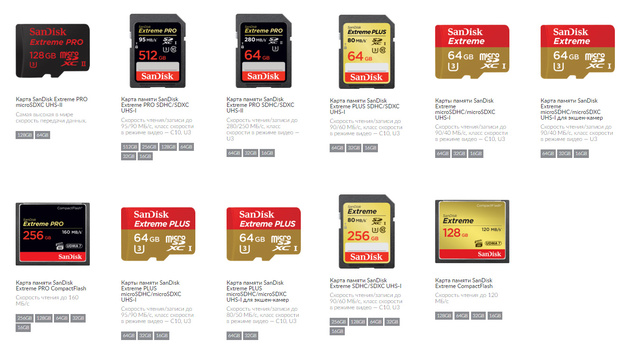
Для цифровых зеркальных фотокамер со сменными объективами идеально подойдут следующие модели карт памяти: SanDisk Extreme PRO microSDXC UHS-II, SanDisk Extreme PRO SDHC/SDXC UHS-I, SanDisk Extreme PRO SDHC/SDXC UHS-II, SanDisk Extreme Plus SDHC/SDXC UHS-I, SanDisk Extreme microSDHC/microSDXC UHS-I, SanDisk Extreme Pro CompactFlash, SanDisk Extreme Plus microSDHC/microSDXC UHS-I, SanDisk Extreme SDHC/SDXC UHS-I, SanDisk Extreme CompactFlash.
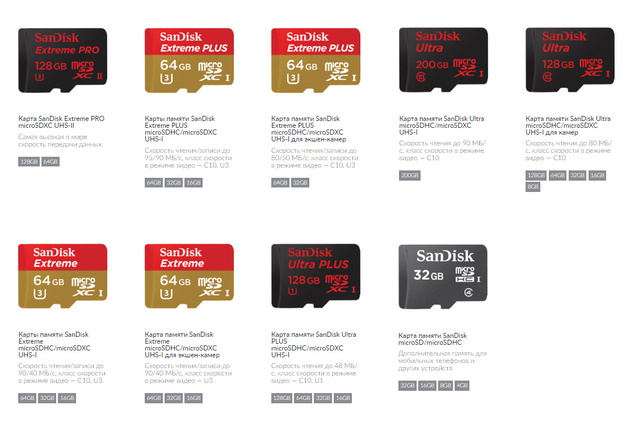
Для любительской фото- и видеосъёмки в зависимости от типа камеры подойдут: SanDisk Extreme Plus microSDHC/microSDXC UHS-I, SanDisk Extreme Plus SDHC/SDXC UHS-I, SanDisk Ultra PLUS microSDHC/microSDXC UHS-I, SanDisk Ultra PLUS SDHC/SDXC, SanDisk Ultra microSDHC/microSDXC UHS-I, SanDisk Extreme microSDHC/microSDXC UHS-I, SanDisk Extreme SDHC/SDXC UHS-I, SanDisk Ultra microSDHC/microSDXC UHS-I, SanDisk Ultra SDHC/SDXC, SanDisk microSD/microSDHC.
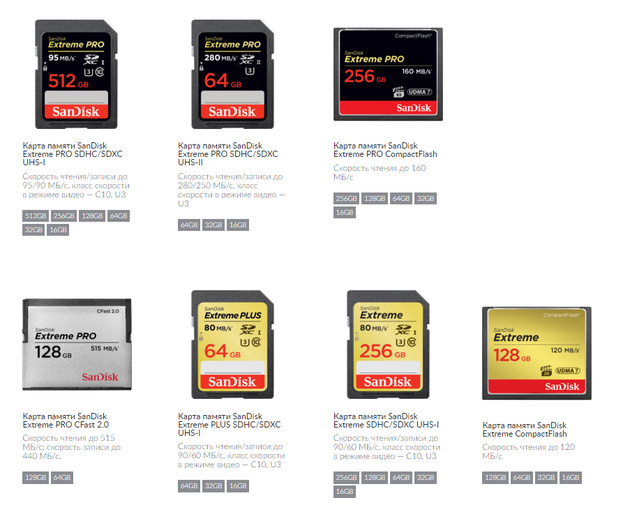
Для профессиональной видеосъёмки: SanDisk Extreme PRO SDHC/SDXC UHS-I, SanDisk Extreme PRO SDHC/SDXC UHS-II, SanDisk Extreme PRO Compact Flash, SanDisk Extreme PRO CFast2.0, SanDisk Extreme PLUS SDHC/SDXC UHS-I, SanDisk Extreme SDHC/SDXC UHS-I, SanDisk Extreme CompactFlash.
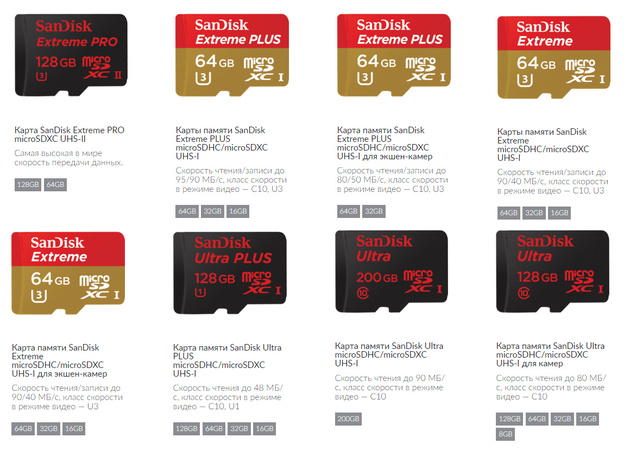
Для экшн-камер идеально подойдут следующие карты памяти: SanDisk Extreme PRO microSDXC UHS-II, SanDisk Extreme PLUS microSDHC/microSDXC UHS-I, SanDisk Extreme microSDHC/microSDXC UHS-I, SanDisk Ultra PLUS microSDHC/microSDXC UHS-I, SanDisk Ultra microSDHC/microSDXC UHS-I.
Лучшие флеш-накопители 2020 года: карты памяти USB для всех ваших потребностей в хранении данных
Вы всегда можете рассчитывать на лучший USB-накопитель для безопасного и надежного хранения самых важных файлов и их портативности. Фактически, надежный и прочный USB-накопитель — одна из самых важных покупок, которые вы когда-либо совершали, если вам нужно было носить с собой свои файлы.
Также известные как карты памяти, лучшие USB-накопители будут предлагать много места для хранения, несмотря на их небольшой размер, а также будут достаточно прочными, чтобы выдержать опасности транспортировки.Это отличная новость, так как вы не хотите, чтобы ваш диск вышел из строя в последнюю минуту и потерял важные файлы. Кроме того, USB-накопители должны обеспечивать высокую скорость передачи данных, чтобы вы могли быстро перемещать большие файлы на различные ПК и устройства и с них.
Мы нашли лучшие USB-накопители на рынке сегодня, чтобы облегчить ваш поиск. Гарантированно, что вы найдете в нашем списке что-то подходящее для хранения ваших файлов. И, если вам просто нужно намного больше места или более дешевое место для хранения (с точки зрения места, которое вы получаете по цене), взгляните на наш список лучших внешних жестких дисков или лучших решений для облачного хранилища , которые вы можете купи прямо сейчас.
Если вашему флэш-накопителю требуется невероятно высокая скорость, то Patriot Supersonic Rage 2 — отличный выбор. (Изображение предоставлено: Patriot)
1. USB-накопитель Patriot Supersonic Rage 2
Емкость: 128 ГБ | Интерфейс: USB 3.0
Чрезвычайно быстрый
Огромный объем
Дорогой
Если вашему флеш-накопителю требуется невероятно высокая скорость, тогда один из лучших USB-накопителей для рассмотрения — Patriot Supersonic Rage 2, определенно то, что вам нужно. ты.Конечно, цена высока, но мы были потрясены тем, насколько быстро это устройство. Если вам нужно быстро перемещать большие файлы, то это определенно того стоит.
Он также имеет 128 ГБ дискового пространства, что является феноменальным объемом, чтобы носить его с собой в кармане. Только убедитесь, что не потеряете его!
Kingston Technology DataTraveler 100 поколения 3 невероятно компактен и доступен по цене. (Изображение предоставлено Kingston)
2. Kingston Technology DataTraveler 100, USB-накопитель 3-го поколения
Емкость: 64 ГБ | Интерфейс: USB 3.0
Хорошее соотношение цены и качества
Достаточно места
Не так быстро, как другие флэш-накопители USB 3.0
Иногда при покупке USB-накопителя стоимость пересылки и упаковки на самом деле больше, чем стоимость самого USB-накопителя. , Тем не менее, Kingston Technology DataTraveler 100 Generation 3 невероятно компактен и доступен по цене, а его доставка более чем оправдана. Этот флеш-накопитель является самым доступным накопителем USB 3.0 емкостью 64 ГБ на рынке, предлагая скорость чтения / записи 150 Мбит / с и 70 Мбит / с соответственно, чтобы оправдать каждый цент.
SanDisk Extreme CZ80 предлагает много места для хранения и высокую скорость передачи файлов. (Изображение предоставлено SanDisk)
3. USB-накопитель SanDisk Extreme CZ80
Емкость: 32 ГБ | Интерфейс: USB 3.0
Дешево
Быстро
Не самый быстрый накопитель
SanDisk Extreme CZ80 по блестящей цене входит в число лучших USB-накопителей, поскольку он предлагает много места для хранения и высокую скорость передачи файлов. Будьте готовы быть впечатлены, поскольку, несмотря на то, что он стоит дороже, чем бюджетные USB-накопители, его производительность совсем не бюджетная.Этот — быстрый маленький исполнитель.
Кроме того, выдвижная конструкция этой флешки означает, что вы можете вставить USB-интерфейс в корпус, когда он не используется, защищая его и сводя к минимуму риск его повреждения при переноске.
.Тесты пользователей USB
— Сравнение 639 флэш-накопителей USB
Почему больше лучше?
Диски большей емкости часто имеют более высокую скорость записи … подробнее
На какие основные факторы следует обращать внимание?
Скорость, цена, емкость, версия USB и вес … подробнее
Имеют ли значение размеры?
Иногда флэш-накопители могут загораживать соседние USB-порты вашего компьютера … подробнее
Замечания по файловой системе?
FAT32 более портативна, но NTFS более безопасна и работает с отдельными файлами размером более 4 ГБ… подробнее
Почему следует избегать флэш-накопителей USB 2.0?
USB 3.0 — выбор будущего на сегодняшнем рынке … подробнее
Какая эффективная скорость USB-накопителя?
Показатель того, насколько быстро флеш-накопитель реагирует на типичные шаблоны доступа пользователей. Sandisk Extreme 64GB ≈ 100% … подробнее
Какое соотношение цены и качества флэш-накопителя?
Показатель реальной производительности флэш-накопителя и емкости на единицу стоимости… подробнее
Как установить ОС с флешки?
Используйте служебную программу для создания загрузочного USB-накопителя, а затем настройте BIOS для загрузки с него … подробнее
Что такое несжимаемые данные?
Данные, которые нельзя сжать, например большинство форматов файлов музыки, видео и изображений … подробнее
Что такое скорость последовательного чтения?
Мера того, насколько быстро большие файлы могут быть прочитаны с устройства … подробнее
Что такое скорость последовательной записи?
Мера того, насколько быстро большие файлы могут быть записаны на устройство… подробнее
В чем разница между NAND и V-NAND?
NAND и V-NAND — это типы флэш-памяти, которые представляют собой класс энергонезависимой памяти, которая сохраняет данные даже при отсутствии электрического тока … подробнее
В чем разница между SATA, PCIe и NVMe?
NVMe, AHCI и IDE — это протоколы передачи (языки). Они работают поверх интерфейсов передачи, таких как PCIe или SATA (голосовой, письменный) … подробнее
Что такое 3D XPoint и насколько это быстро?
3D XPoint — это название, данное Intel и Micron их совместно разработанной революционной технологии хранения данных, которая используется в памяти Intel Optane… подробнее
В чем разница между SLC, MLC и TLC?
С точки зрения производительности, прочности и цены SLC> MLC> TLC … подробнее
Что такое постоянная скорость последовательной записи?
Показатель скорости записи больших файлов на устройство … подробнее
,
лучших твердотельных накопителей 2020: SATA, NVMe и дополнительные карты
Выбор лучшего твердотельного накопителя или твердотельного накопителя для ваших нужд важен для любой сборки или ноутбука. Медленный накопитель — большое узкое место, заставляя ваш процессор сидеть там, скручивая тактовые циклы, ожидая данных. Чтобы ускорить чтение и запись, вам нужен быстрый SSD. Вот почему мы тестируем десятки накопителей в год и выделяем здесь лучшие SSD-накопители.
Поскольку такие диски, как недавний Falcon M.2 от ADATA, Intel 660p и его преемник Intel 665p, подрывают массовые диски на более старом, более медленном интерфейсе SATA, это может быть началом конца нашего старого друга, Serial ATA.И эти существующие диски SATA также должны будут продолжать падать в цене, чтобы, по крайней мере, конкурировать по цене, поскольку они не могут рассчитывать на то, чтобы идти в ногу с дисками NVMe по производительности.
Возможно, вы слышали о невероятно быстрых твердотельных накопителях PCIe 4.0 M.2 нового поколения от таких производителей, как Gigabyte, Corsair, Patriot и другие. Эти диски действительно значительно увеличивают последовательную скорость (благодаря удвоению пропускной способности шины PCIe), что делает их лучшими вариантами SSD для тех, кому нужна максимально высокая скорость.Но чтобы использовать эту дополнительную скорость сегодня, вам понадобится материнская плата X570 или одна из более новых плат B550, чтобы один из этих дисков работал на максимальной скорости.
Многие из новых плат Intel Z490 также технически поддерживают PCIe 4.0. Но чтобы использовать эту функцию, вам придется подождать, пока Intel представит свои процессоры Rocket Lake следующего поколения, чтобы получить прирост скорости PCIe 4.0. Это может произойти не раньше 2021 года. Также имейте в виду, что во многих отношениях, помимо очевидного скачка в последовательной производительности, пользователи могут не увидеть больших реальных преимуществ от этих дисков.
При выборе твердотельного накопителя учитывайте следующее:
- Выберите совместимый интерфейс (M.2 PCIe, SATA, карта расширения): Посмотрите руководство пользователя или базу данных, например Crucial Memory Finder, чтобы определить, что типы SSD, поддерживаемые вашим компьютером.
- От 256 ГБ до 512 ГБ: Не беспокойтесь о приобретении SSD меньше 256 ГБ. Для большинства пользователей 512 ГБ обеспечивают хороший баланс между ценой и емкостью, но диски на 1 ТБ становятся значительно дешевле, а диски на 2 ТБ теперь доступны.
- SATA самый медленный: SATA не так быстр, как M.2 PCIe или дополнительная карта PCIe, но большинство настольных компьютеров и многие ноутбуки могут использовать 2,5-дюймовые диски SATA, и многие из них выполняют типичные основные задачи Пользователи в любом случае не заметят разницы между хорошим новым диском SATA и более быстрой моделью PCIe.
Для получения дополнительной информации ознакомьтесь с нашим Руководством для покупателя SSD. Или, если вы ищете внешний SSD, вы можете проверить нашу страницу Лучшие внешние жесткие диски и SSD или узнать, как сэкономить деньги, создав свой собственный внешний SSD.Ниже вы найдете наши рекомендации для дисков со всеми тремя основными интерфейсами емкостью от 256 ГБ до 2 ТБ.
Обзор лучших твердотельных накопителей:
Лучшие твердотельные накопители, которые можно купить сегодня
Adata XPG SX8200 Pro (960 ГБ) (Изображение предоставлено Tom’s Hardware)
1. Adata XPG SX8200 Pro ( 1 ТБ)
Лучший в целом / Лучший SSD M.2
Емкости: 256 ГБ, 512 ГБ, 1 ТБ, 2 ТБ | Форм-фактор : M.2 2280 Двусторонний | Интерфейс / протокол передачи: PCIe 3.0 x4 / NVMe 1.3 | Последовательные чтения / записи: 3500 Мбит / с / 3000 Мбит / с | Гарантия / Срок службы: 5 лет / 640 TBW
Лучшая в своем классе производительность
Лучшая в своем классе энергоэффективность
Черная печатная плата со стильным теплораспределителем, изготовленным своими руками
Набор инструментов SSD и программное обеспечение для клонирования в комплекте
Такая же выносливость, как и у других устройств. Pro model
Adata XPG SX8200 Pro — лучший SSD-накопитель 1 ТБ за свои деньги.Обладая высокой производительностью, не уступающей твердотельным накопителям Samsung 970 EVO Plus и PRO, он насквозь представляет собой двигатель класса Pro. Он может похвастаться лучшей в своем классе энергоэффективностью, приличной выносливостью и невысокой ценой. Помимо этого, Adata также включает в себя черный металлический теплоотвод, сделанный своими руками, чтобы сделать ваш XPG SX8200 Pro еще более «холодным» при его установке.
Читать: Adata XPG SX8200 Pro Обзор
Intel Optane SSD 905P (1 ТБ)
2. Intel Optane SSD 905P (1 ТБ)
Лучшая производительность / Лучшая карта расширения
Емкости: 380 ГБ, 480 ГБ , 960 ТБ, 1.5 ТБ | Форм-фактор : половинной высоты, половинной длины / U.2 15 мм / M.2 22110 | Интерфейс / протокол передачи: PCIe 3.0 x4 / NVMe 1.3 | Последовательные чтения / записи: 2600 Мбит / с / 2200 Мбит / с | Гарантия / Срок службы: 5 лет / до 27,37 ТБВт
Лучшая производительность произвольного чтения
Исключительная производительность при смешанных нагрузках
Срок службы до 27,37 PBW
Поддержка 256-битного шифрования AES
Светодиоды для подсветки вашего ПК
SSD Toolbox в комплекте
Не работает в ноутбуках
Нет графического интерфейса управления светодиодами
Чрезвычайно высокая стоимость за ГБ
Более низкая последовательная производительность, чем у SSD на основе NAND
Высокое энергопотребление
При поиске лучшего SSD, мы имеем в виду абсолютное Лучшее, и деньги не имеют значения, обратите внимание на Intel Optane SSD 905P.Этот твердотельный накопитель оснащен новейшей памятью Intel 3D XPoint, лишен многих недостатков NAND и обеспечивает лучшую скорость отклика среди всех устройств хранения, которые мы тестировали на сегодняшний день. А те, кому нужна изобилие выносливости, найдут, что 905P — это устройство, посланное богами. С его рейтингом выносливости более 17 петабайт при емкости 960 ГБ или более 27 ПБВт при емкости 1,5 ТБ, вы обязательно обновите его за годы до того, как он когда-либо закончится. Нужно самое лучшее? Не смотрите на все остальное, приобретите Intel Optane SSD 905P.
Читать: Intel Optane SSD 905P Обзор
БОЛЬШЕ: Лучшие видеокарты
БОЛЬШЕ: Как купить правильную видеокарту
M.2 PCIe NVMe Drives
Эти маленькие прямоугольные диски выглядят как палочки ОЗУ, только меньшего размера. Обычно они имеют длину 80 мм и ширину 22 мм, который описывается как размер 2280, но некоторые могут быть короче или длиннее, поэтому убедитесь, что вы выбрали тот, который соответствует вашему слоту. Вы можете получить диски M.2, поддерживающие SATA, но большинство современных настольных компьютеров и ноутбуков с M.2 поддерживают более быстрый стандарт PCIe NVMe.
Sabrent Rocket NVMe 4.0 (2 ТБ) (Изображение предоставлено Sabrent)
3. Sabrent Rocket NVMe 4.0 (2 ТБ)
Емкости: 512 ГБ, 1 ТБ | Форм-фактор: M.2 2280 Двусторонний | Интерфейс / протокол передачи: PCIe 4.0 x4 / NVMe 1.3 | Последовательные чтения / записи: 5 000 МБ / с / 4 400 МБ / с | Гарантия / Долговечность: 5 лет / 3600 TBW (с регистрацией)
Aesthetics
Высокая производительность и эффективность
Лучшая в своем классе долговечность
Программный пакет
До 5 лет гарантии
1 год гарантии без регистрации
Низкая скорость записи после заполнения кеша записи
Предлагая невероятную производительность с Phison E16, на котором он работает, Rocket NVMe 4.0 это точно ракета. Способный обеспечивать скорость чтения / записи до 5,0 / 4,4 Гбит / с при последовательной передаче и пиковую скорость чтения / записи почти 600 000/550 000 IOPS, это один из самых быстрых твердотельных накопителей, которые вы можете купить. Он настолько быстр, что даже превосходит Samsung 970 EVO Plus и 970 Pro в различных тестах в реальных условиях и в различных приложениях, но при этом довольно эффективен.
Обладая лучшими в своем классе показателями выносливости, Sabrent Rocket NVMe 4.0 также не собирается изнашиваться в ближайшее время. Rocket NVMe 4 постоянно перемещает большие видеофайлы или запускает различные виртуальные машины, или даже тестирует оборудование до смерти.0 будет продолжаться. Наша основная претензия к этому заключается в том, что вы должны зарегистрировать свой SSD в Sabrent, чтобы получить более длительную 5-летнюю гарантию, но это не совсем уж большая проблема.
Чтение: Обзор Sabrent Rocket NVMe 4.0
Samsung 970 PRO (1 ТБ)
4. Samsung 970 PRO (1 ТБ)
Best 1 ТБ (или больше) M.2 SSD
Емкость: 512 ГБ , 1 ТБ | Форм-фактор : M.2 2280 Односторонний | Интерфейс / протокол передачи: PCIe 3.1 x4 / NVMe 1.3 | Последовательные чтения / записи: 3500 Мбит / с / 2700 Мбит / с | Гарантия / Срок службы: 5 лет / 1200 ТБВт
Превосходный ресурс
Лучшая в своем классе производительность
SSD Toolbox и программное обеспечение для клонирования включены
Полное шифрование диска
Дорого
Ограниченный диапазон емкости (512 ГБ, 1 ТБ)
TLC Твердотельные накопители на основе NAND наводнили рынок и стали еще лучше, чем когда-либо.Но даже в этом случае производительность MLC NAND находится на шаг впереди. Хотите самый производительный твердотельный накопитель M.2 NVMe класса 1 ТБ вместе с одними из лучших на рынке? Оснащенный 64-литровым MLC V-NAND от Samsung, 970 PRO — это абсолютный зверь, способный обеспечить стабильную производительность со скоростью чтения / записи до 3,5 / 2,7 Гбит / с. Однако такая производительность стоит, как правило, в два раза дороже, чем у конкурирующих продуктов.
Читать: Обзор Samsung 970 Pro
Silicon Power P34A80 (1 ТБ)
5.Silicon Power P34A80 (1 ТБ)
Лучшее значение 1 ТБ (или больше) SSD M.2
Емкости: 256 ГБ, 512 ГБ, 1 ТБ, 2 ТБ | Форм-фактор: M.2 2280 Двусторонний | Интерфейс / протокол передачи: PCIe 3.1 x4 / NVMe 1.3 | Последовательные чтения / записи: 3400 Мбит / с / 3000 Мбит / с | Гарантия / Долговечность: 5 лет / 500 TBW
Высокая производительность
Конкурентоспособные цены
На момент написания статьи не поддерживался программный инструментарий
Более низкий срок службы, чем у конкурентов
Silicon Power P34A80 имеет знакомую пару Phison E12 NVMe контроллер с флеш-памятью Toshiba BiCS3 64L TLC NAND.Его производительность не побьет рекордов, но все равно очень быстро. И всего за 0,11 доллара за гигабайт (для модели емкостью 1 ТБ, которую мы тестировали) в сочетании с 5-летней гарантией этот привод TLC легко рекомендовать по сравнению с конкурентами QLC с аналогичной ценой. Его номинальный ресурс не такой высокий, как у конкурирующих дисков, и это не очень красиво, но этот диск требует ценности без ущерба для производительности.
Читать: Silicon Power P34A80 Review
Sabrent Rocket Q (8TB) (Изображение предоставлено Tom’s Hardware)
6.Sabrent Rocket Q (8 ТБ)
Лучший твердотельный накопитель M.2 большой емкости
Емкости: 500 ГБ, 1 ТБ, 2 ТБ, 4 ТБ, 8 ТБ | Форм-фактор: M.2 2280 Двусторонний | Интерфейс / протокол передачи: PCIe 3.0 x4 / NVMe 1.3 | Последовательные чтения / записи: 3 300 Мбит / с / 2 900 Мбит / с | Гарантия / Срок службы: 5 лет (с регистрацией) / 1800 TBW
.
Как работает флэш-память | HowStuffWorks
Есть несколько причин использовать флэш-память вместо жесткого диска:
- В нем нет движущихся частей, поэтому он бесшумный.
- Обеспечивает более быстрый доступ.
- Он меньше по размеру и легче.
Так почему бы нам просто не использовать флэш-память для всего? Потому что стоимость одного мегабайта для жесткого диска значительно ниже, а емкость значительно больше.
Твердотельная карта для гибких дисков (SSFDC), более известная как SmartMedia, изначально была разработана Toshiba. Карты SmartMedia доступны емкостью от 2 МБ до 128 МБ. Сама карта довольно маленькая, примерно 45 мм в длину, 37 мм в ширину и менее 1 мм в толщину.
Как показано ниже, карты SmartMedia чрезвычайно просты. Плоский электрод соединен с микросхемой флэш-памяти соединительными проводами .Микросхема флэш-памяти, плоский электрод и соединительные провода заделаны в смолу с использованием технологии, называемой формованным тонким корпусом (OMTP). Это позволяет объединить все в одном корпусе без необходимости пайки.
Модуль OMTP приклеен к базовой карте для создания реальной карты. Электрод передает питание и данные к микросхеме флэш-памяти, когда карта вставляется в устройство.Зазубренный угол указывает на требования к питанию карты SmartMedia. Если смотреть на карту электродом вверх, если выемка находится на левой стороне, карте требуется 5 вольт. Если выемка находится на правой стороне, требуется 3,3 В.
Карты
SmartMedia стирают, записывают и читают память небольшими блоками (с шагом 256 или 512 байт). Такой подход означает, что они способны обеспечивать быструю и надежную работу, позволяя указать, какие данные вы хотите сохранить. Они менее надежны, чем другие формы съемных твердотельных накопителей, поэтому вы должны быть очень осторожны при обращении с ними и их хранении.Из-за новых, меньших карт с большей емкостью хранения, таких как карты xD-Picture и карты Secure Digital, Toshiba практически прекратила производство карт SmartMedia, поэтому их теперь трудно найти.
Карты CompactFlash были разработаны Sandisk в 1994 году и отличаются от карт SmartMedia двумя важными способами:
- Они толще.
- В них используется микросхема контроллера.
CompactFlash состоит из небольшой печатной платы с микросхемами флэш-памяти и специальной микросхемы контроллера, заключенных в прочный корпус, который толще карты SmartMedia.Карты CompactFlash имеют ширину 43 мм и длину 36 мм и бывают двух толщин: карты Type I имеют толщину 3,3 мм и карты Type II имеют толщину 5,5 мм.
Карты
CompactFlash поддерживают двойное напряжение и могут работать от 3,3 В или 5 В.
Увеличенная толщина карты обеспечивает большую емкость памяти, чем карты SmartMedia. Размеры CompactFlash варьируются от 8 МБ до 100 ГБ. Встроенный контроллер может повысить производительность, особенно в устройствах с медленными процессорами.Корпус и микросхема контроллера увеличивают размер, вес и сложность карты CompactFlash по сравнению с картой SmartMedia.
,
